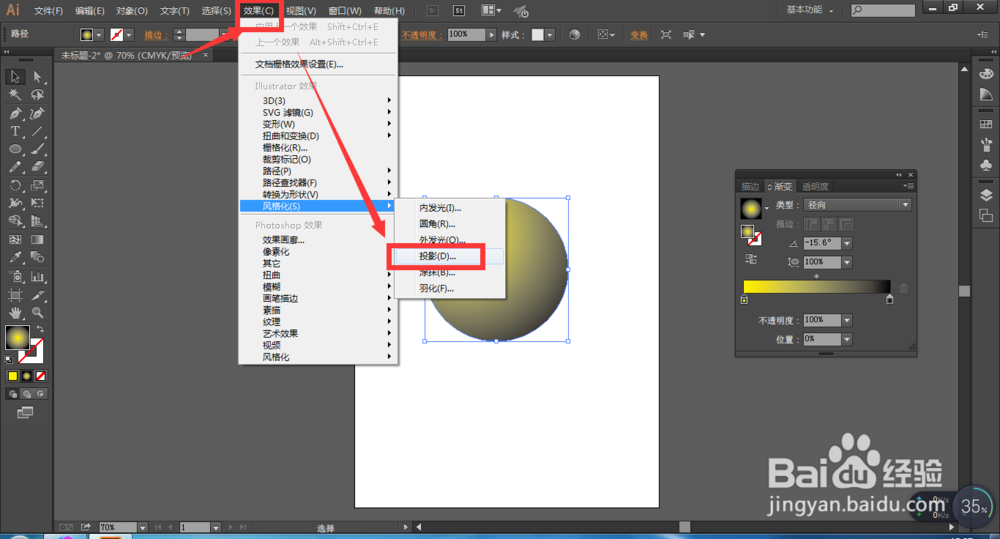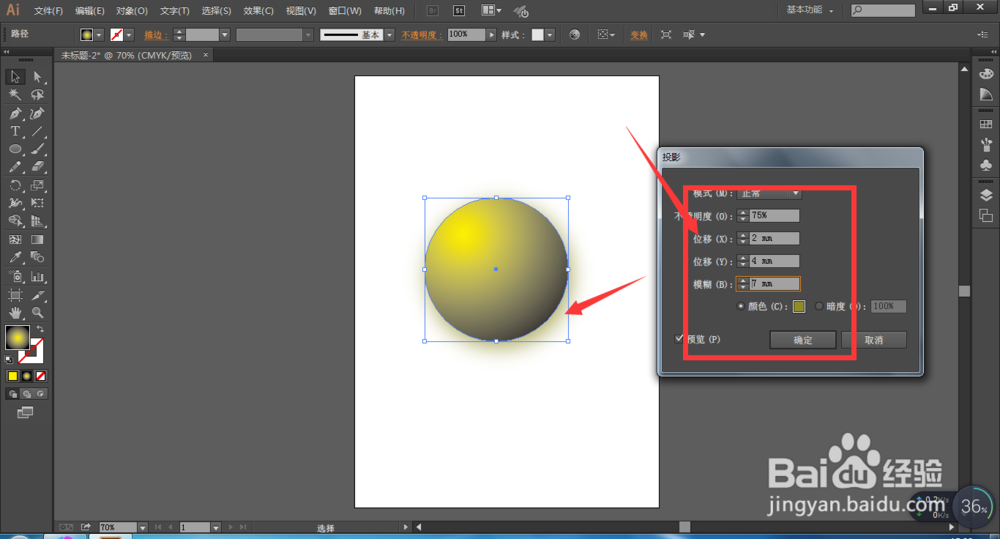1、在illustrator软件中ctrl+n新建一个空白画布,大小自定
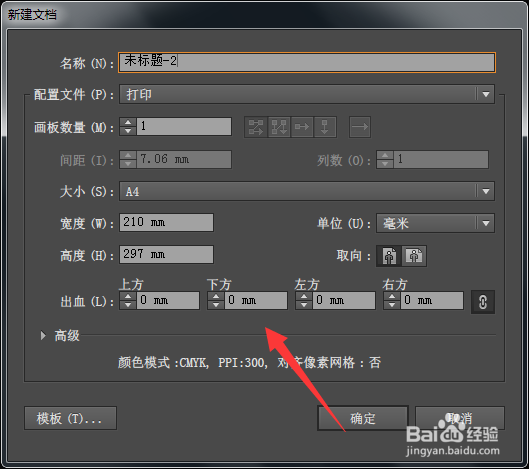
2、选择椭圆工具,不开启描边,给填充随便一个颜色,然后按住shift键在画布中绘制一个正圆形,如图

3、在左侧栏中,找到渐变工具,双击打开渐变面板,如图
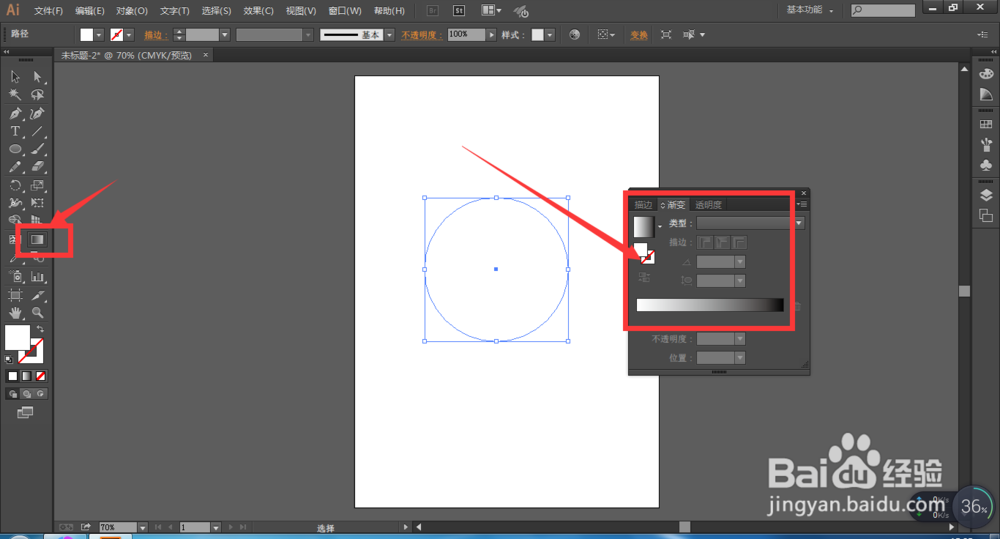
4、点击渐变下面的渐变区,就会在左侧的图形中出现渐变效果,并且会出现一个渐变条,如图所示

5、将渐变类型选择为径向渐变
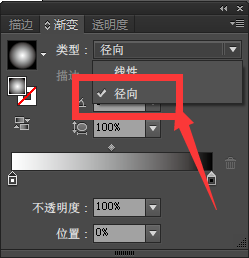
6、鼠标点击渐变条,可以改变位置、方向以及长度,然后将渐变的起始位置放醅呓择锗置在左上角位置,出现高光的区域,如图所示

7、如果想要更改渐变的颜色,可以双击打开渐变下面的小块,在打开的颜色面板中可以选择颜色,

8、然后打开效果中的投影效果选项,对球形添加投影效果。